字幕通常是出现电视、电影的下方位置,起到解说等作用。如今电视和电影种类繁多,字幕效果也发生了很多的变化,特效的字幕是其中比较受欢迎的一种。今天就向介绍用视频制作软件制作特效字幕的方法。
特效字幕制作方法
1、首先进入会声会影编辑器,在视频轨中插入一段视频,选择“选项”,点击“属性-变形素材”。单击预览窗口右键,选择“调整到屏幕大小”。
2、单击“标题”,在预览窗口中双击鼠标左键输入预先写好的字幕内容,调整素材区间与视频区间长度一致。在“选择”面板中,设置“字体”格式。包括透明度,大小和字幕位置等。
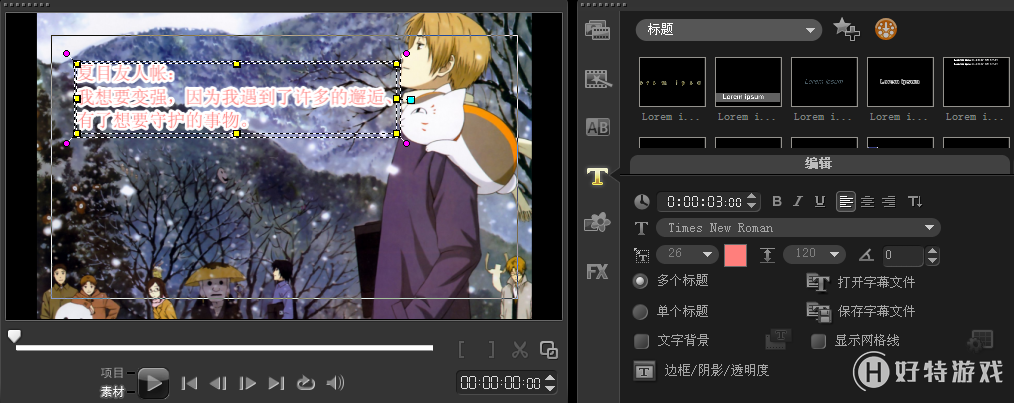
图片1:给视频添加字幕
3、切换到“属性”,选择“应用-选取动画类型-飞行”,选取第六个效果,然后点击“自定义动画属性”,在弹出的对话框中选择“进入-从右边中间进入”在“离开”中选择“从左边中间离开”,点击确定。相关字幕制作请参考:视频特效立体流光字制作。
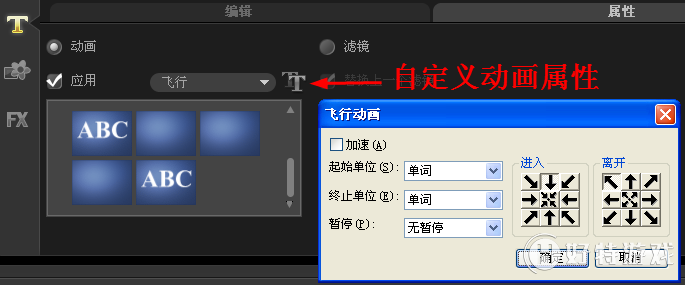
图片2:给字幕设置标题动画
4、在预览窗口中单击“播放”按钮,观看效果。
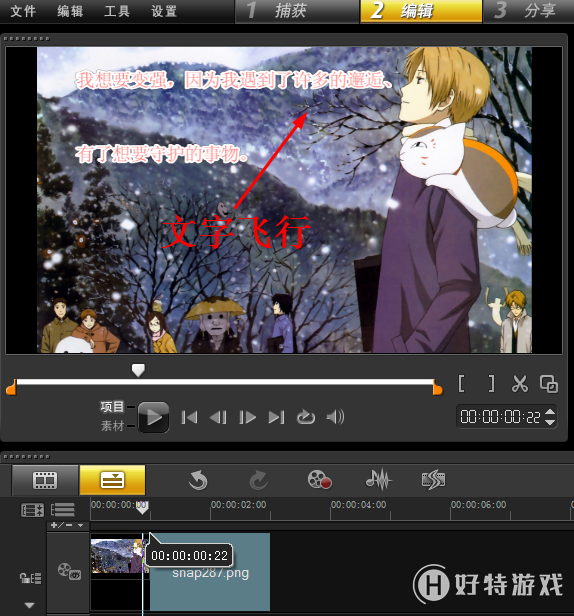
图片3:预览最终效果
会声会影,可以帮助人们在短短的几分钟内就为视频添加好媲美顶尖视频字幕制作软件效果的字幕。它可以让我们的视频内容表达的更加直观和生动,让特效字幕制作变得简单了。
小编推荐阅读| 会声会影教程大全 | |||
| 会声会影历史版本下载大全 | 会声会影案例教程大全 | 会声会影X10教程大全 | 会声会影X9教程大全 |
| 会声会影x8教程大全 | 会声会影X7案例教程大全 | 会声会影2018教程大全 | 会声会影X5教程大全 |